Maison >Opération et maintenance >Sécurité >Comment utiliser journalctl pour afficher et analyser les journaux systemd (avec des exemples)
Comment utiliser journalctl pour afficher et analyser les journaux systemd (avec des exemples)
- PHPzavant
- 2023-06-10 08:55:492351parcourir

Introduction
Beaucoup de gens disent que systemd n'est pas bon et qu'il a un grand impact sur le système. C'est aussi un sujet controversé. Mais vous ne pouvez pas nier qu'il fournit un ensemble complet d'outils pour gérer et dépanner votre système. Imaginez que lorsque vous rencontrez un système en panne sans interface graphique, vous pourriez gâcher le démarrage et GRUB. Dans ce cas, vous pouvez démarrer à partir d'un système actif, monter votre partition Linux et parcourir les journaux système pour rechercher le problème.
systemd a trois composants de base comme suit :
-
systemd : Gestionnaire de système et de services pour le système d'exploitation Linux. -
systemctl :该命令用于反观和控制 systemd 系统和服务管理器的状态。 -
systemd-analyze:该命令提供系统启动时的性能统计,并从系统和服务管理器中检索其他状态和跟踪信息。
systemd:Linux 操作系统的系统和服务管理器。除了这三个服务外,systemd 还提供其他服务,如 journald、logind、networkd 等。在本指南中,我们将讨论 systemd 的 journald 服务。
journald - systemd 日志服务
根据设计,systemd 提供了一个集中的方式来处理所有来自进程、应用程序等的操作系统日志。所有这些日志事件都由 systemd 的 journald 守护进程来处理。journald 守护进程收集所有来自 Linux 操作系统各处的日志,并将其作为二进制数据存储在文件中。
以二进制数据集中记录事件、系统问题的好处有很多。例如,由于系统日志是以二进制而不是文本形式存储的,你可以以文本、JSON 对象等多种方式进行转译,以满足各种需求。另外,由于日志是按顺序存储的,通过对日志的日期/时间操作,超级容易追踪到单个事件。
请记住,journald 收集的日志文件数以千行计,而且不断更新每次开机、每个事件。因此,如果你有一个长期运行的 Linux 操作系统,日志的大小应该以 GB 为单位。由于有着数以千计的日志,最好用基本命令进行过滤,以了解更多系统问题。
journald 配置文件
journald 的配置文件存在于以下路径中。它包含了关于如何进行日志记录的各种标志。你可以看一下这个文件,并进行必要的修改。但我建议不要修改这个文件,除非你知道自己在做什么。
/etc/systemd/journald.conf
journald 存储二进制日志文件的地方
journald 以二进制格式存储日志。它们被保存在这个路径下的一个目录中:
/var/log/journal
例如,在下面的路径中,有一个目录包含了迄今为止的所有系统日志。
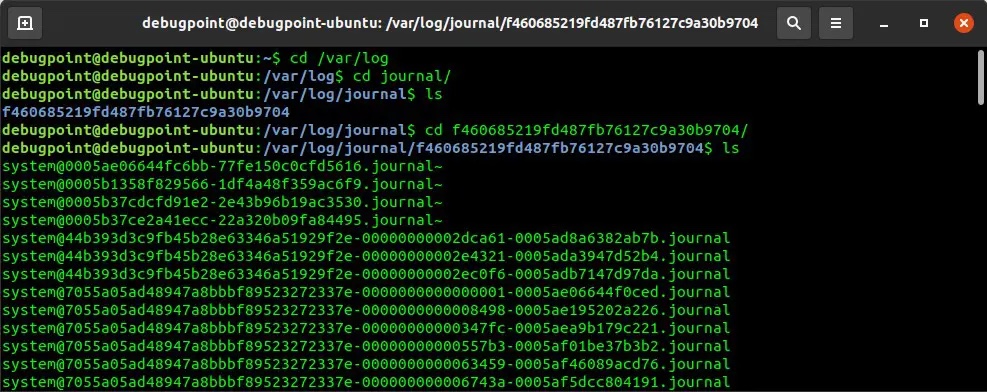
journalctl log file path
不要使用 cat 命令,也不要使用 nano 或 visystemctl : Cette commande est utilisée pour examiner et contrôler l'état du système systemd et du gestionnaire de services.
systemd-analyze : cette commande fournit des statistiques de performances au démarrage du système et récupère des informations supplémentaires sur l'état et le suivi du système et du gestionnaire de services. En plus de ces trois services, systemd fournit également d'autres services, tels que journald, logind, networkd, etc. Dans ce guide, nous discuterons du service journald de systemd.
journald - service de journal systemd
De par sa conception, systemd fournit un moyen centralisé de gérer tous les journaux du système d'exploitation provenant des processus, des applications, etc. Tous ces événements de journal sont gérés par le démon journald de systemd. Le démon journald collecte tous les journaux de tout le système d'exploitation Linux et les stocke sous forme de données binaires dans des fichiers.
L'enregistrement centralisé des événements et des problèmes système dans les données binaires présente de nombreux avantages. Par exemple, étant donné que les journaux système sont stockés sous forme binaire plutôt que sous forme de texte, vous pouvez les traduire en texte, en objets JSON, etc. pour répondre à divers besoins. De plus, étant donné que les journaux sont stockés de manière séquentielle, il est très facile de suivre des événements individuels grâce à la manipulation de la date et de l'heure des journaux. 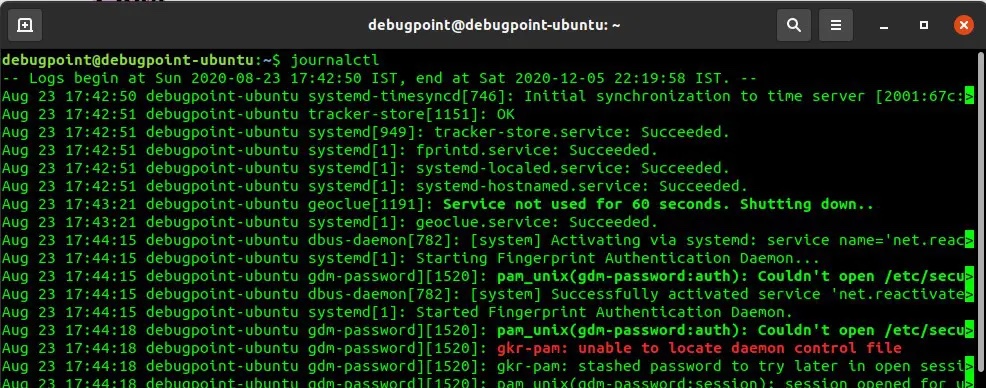
fichier de configuration du journal Le fichier de configuration du
journald existe dans le chemin suivant. Il contient divers indicateurs sur la manière dont la journalisation doit être effectuée. Vous pouvez consulter ce fichier et apporter les modifications nécessaires. Mais je recommande de ne pas modifier ce fichier à moins que vous sachiez ce que vous faites. 🎜journalctl🎜journald Où sont stockés les fichiers journaux binaires 🎜🎜journald stocke les journaux au format binaire. Ils sont enregistrés dans un répertoire sous ce chemin : 🎜
journalctl --utc🎜 Par exemple, dans le chemin ci-dessous, il y a un répertoire qui contient tous les journaux système jusqu'à présent. 🎜🎜
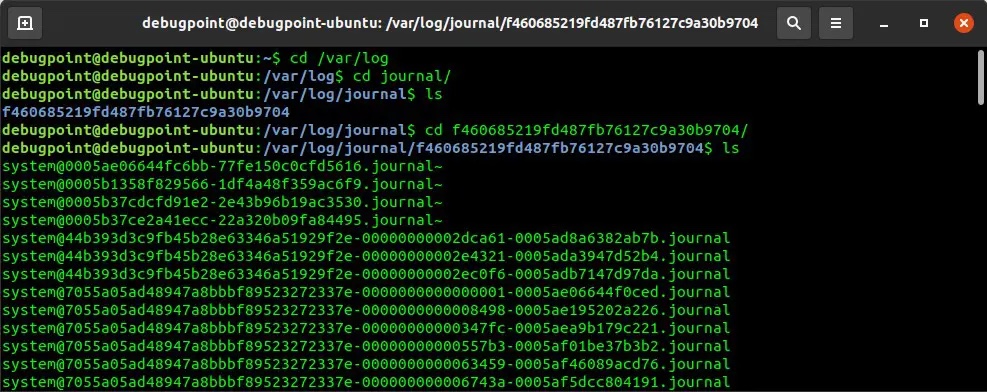 🎜 🎜🎜chemin du fichier journal journalctl🎜🎜🎜Ne pas utiliser
🎜 🎜🎜chemin du fichier journal journalctl🎜🎜🎜Ne pas utiliser cat et n'utilisez pas nano ou vi pour ouvrir ces fichiers. Ils (sont binaires) ne peuvent pas être affichés normalement. 🎜🎜Utilisez journalctl pour afficher et analyser les journaux systemd🎜🎜commande de base journald🎜🎜La commande de base pour afficher les journaux journald est : 🎜journalctl -p 0🎜🎜🎜🎜🎜journalctl🎜🎜
该命令提供了所有应用程序和进程的日志条目,包括错误、警告等。它显示的列表中,最旧的日志在顶部,当前的日志在底部。你需要不断按回车键来逐行滚动浏览。你也可以使用 PAGE UP 和 PAGE DOWN 键来滚动。按 q 键可以退出这个视图。
如何以不同时区的时间查看日志条目
默认情况下,journalctl 以当前系统时区显示日志的时间。然而,你可以很容易地在命令中提供时区,将同一日志转换为不同的时区。例如,要以 UTC 查看日志,请使用以下命令:
journalctl --utc
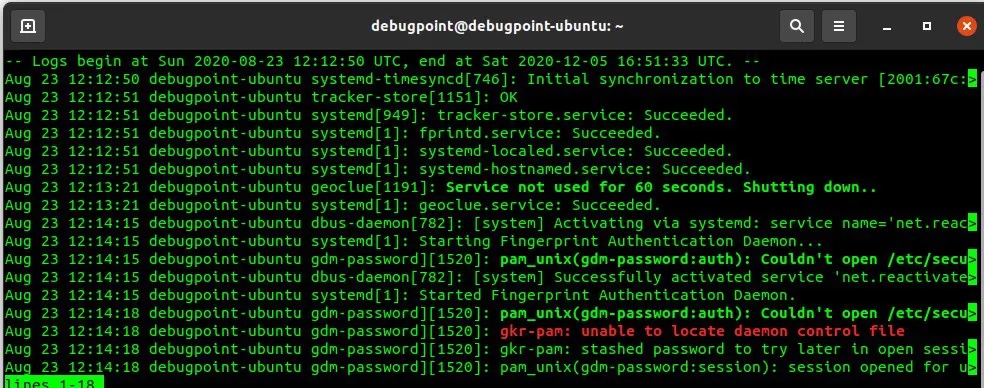
journalctl --utc
如何在日志中只查看错误、警告等信息
系统产生的日志有不同的优先级。有些日志可能是可以忽略的警告,有些可能是重要的错误。你可能想只看错误,不看警告。这也可以用下面的命令来实现。
要查看紧急系统信息,请使用:
journalctl -p 0
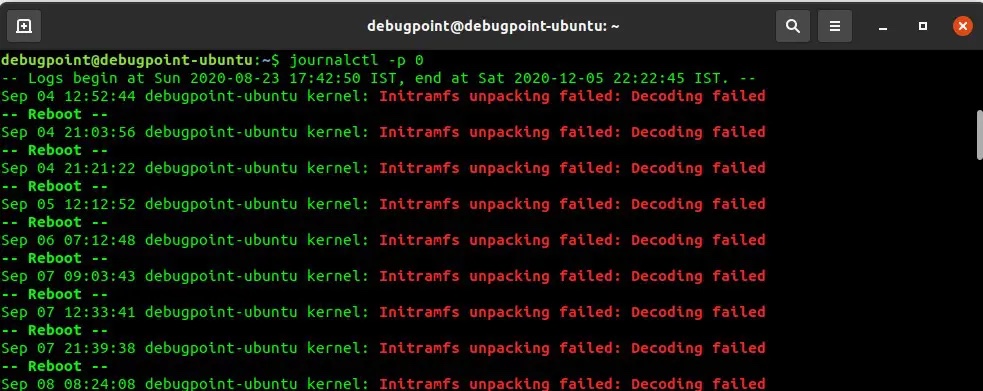
journalctl -p 0
错误代码:
0: 紧急情况 1: 警报 2: 危急 3: 错误 4: 警告 5: 通知 6: 信息 7:调试
当你指定错误代码时,它显示该等级及更高的所有信息。例如,如果你指定下面的命令,它会显示所有优先级为 2、1 和 0 的信息:
journalctl -p 2
如何查看特定启动的日志
当你运行 journalctl 命令时,它会显示当前启动的信息,即你正在运行的会话中的信息。但也可以查看过去的启动信息。
在每次重启时,日志都会持续更新。journald 会记录不同启动时的日志。要查看不同启动时的日志,请使用以下命令。
journalctl --list-boots
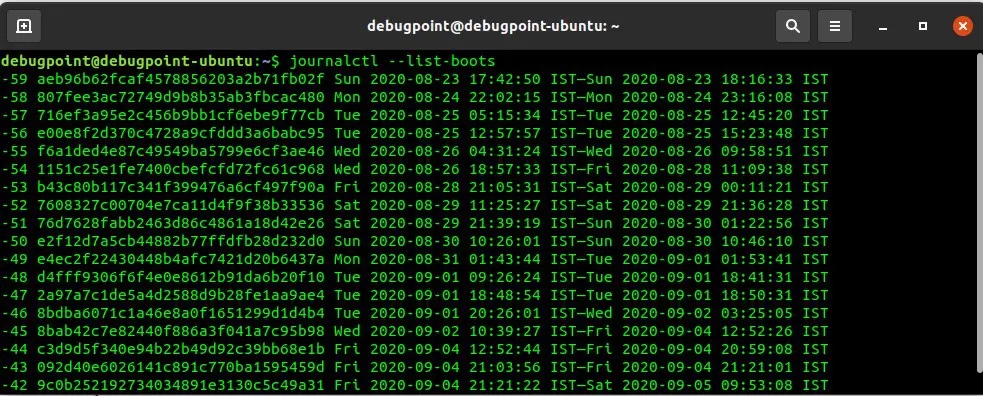
journalctl list-boots
- 第一个数字显示的是 journald 的唯一的启动跟踪号码,你可以在下一个命令中使用它来分析该特定的启动。
- 第二个数字是启动 ID,你也可以在命令中指定。
- 接下来的两个日期、时间组合是存储在相应文件中的日志的时间。如果你想找出某个特定日期、时间的日志或错误,这就非常方便了。
要查看一个特定的启动号码,你可以选择第一个启动跟踪号码或启动 ID,如下所示。
journalctl -b -45
journalctl -b 8bab42c7e82440f886a3f041a7c95b98
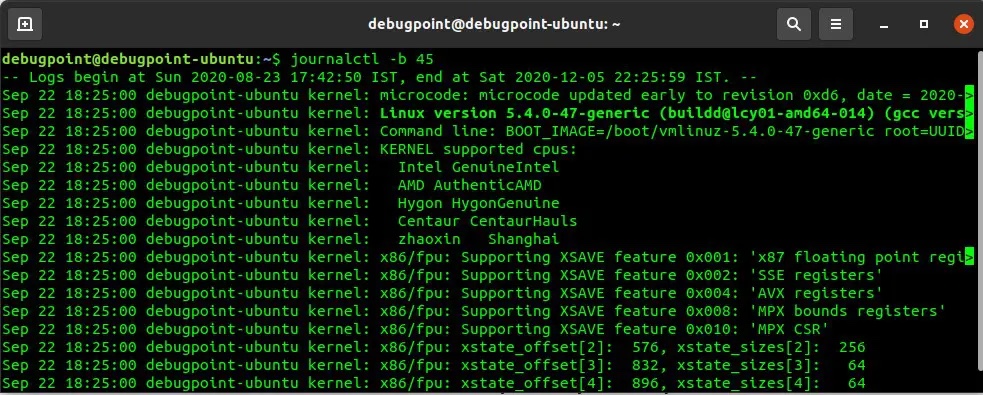
journalctl -b 45
你也可以使用 -x 选项,在显示屏上添加 systemd 错误信息的解释。在某些情况下,这是个救命稻草。
journalctl -xb -p 3
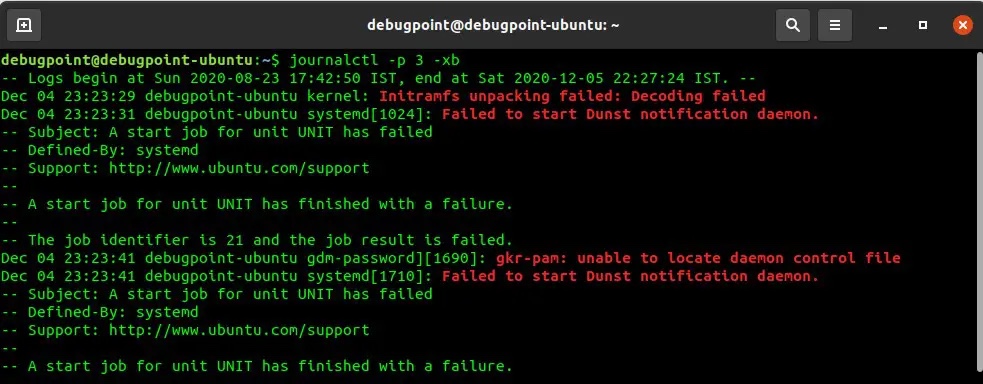
journalctl -xb
如何查看某一特定时间、日期的日志记录
journalctl 功能强大,可以在命令中提供类似英语的参数,用于时间和日期操作。
你可以使用 --since 选项与 yesterday、today、tomorrow 或 now 组合。
下面是一些不同命令的例子。你可以根据你的需要修改它们。它们是不言自明的。以下命令中的日期、时间格式为 "YYYY-MM-DD HH:MM:SS"
journalctl --since "2020-12-04 06:00:00"
journalctl --since "2020-12-03" --until "2020-12-05 03:00:00"
journalctl --since yesterday
journalctl --since 09:00 --until "1 hour ago"
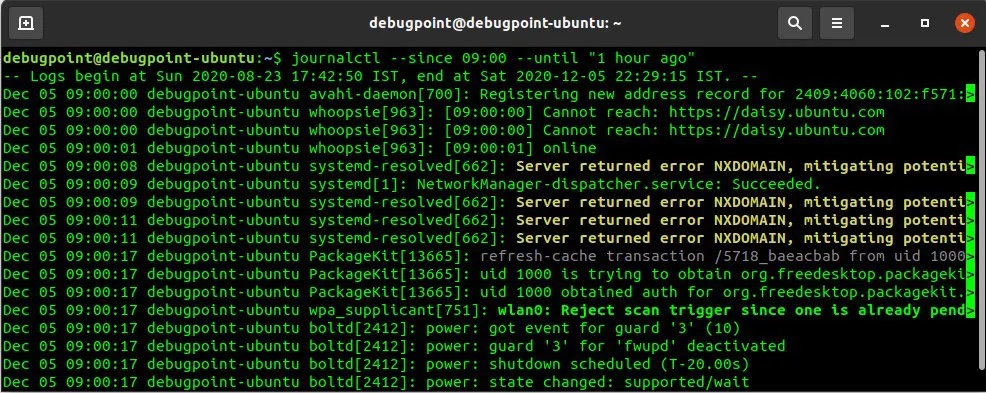
journalctl --since 09:00 --until
你也可以将上述内容与错误级别开关结合起来。
如何查看内核特定的日志记录
Linux 内核信息也可以从日志中提取出来。要查看当前启动时的内核信息,请使用以下命令:
journalctl -k
如何查看某个服务、PID 的日志
你可以从 journald 日志中过滤出某个 systemd 服务单元的特定日志。例如,如果要查看 NetworkManager 服务的日志,请使用下面的命令。
journalctl -u NetworkManager.service
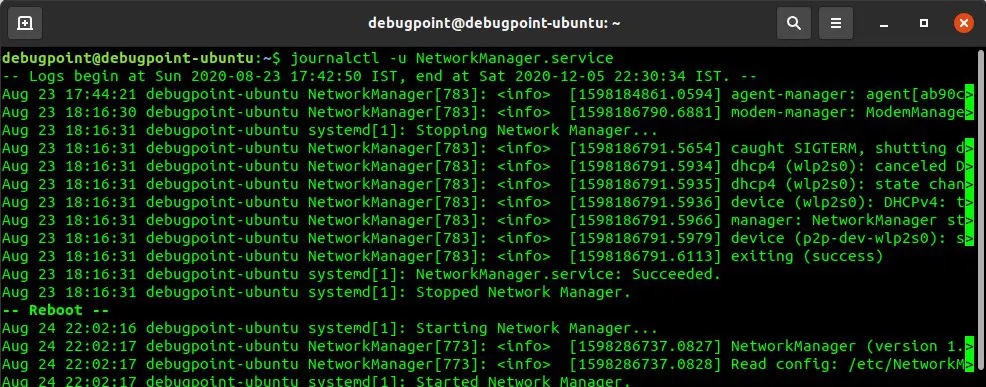
journalctl NetworkManager service
如果你不知道服务名称,可以使用下面的命令来列出系统中的 systemd 服务。
systemctl list-units --type=service
如何查看用户、组的日志
如果你正在分析服务器日志,在多个用户登录的情况下,这个命令很有帮助。你可以先用下面的命令从用户名中找出用户的 ID。例如,要找出用户 debugpoint 的 ID:
id -u debugpoint
然后使用 _UID 选项指定该 ID 与来查看该用户产生的日志。
journalctl _UID=1000 --since today
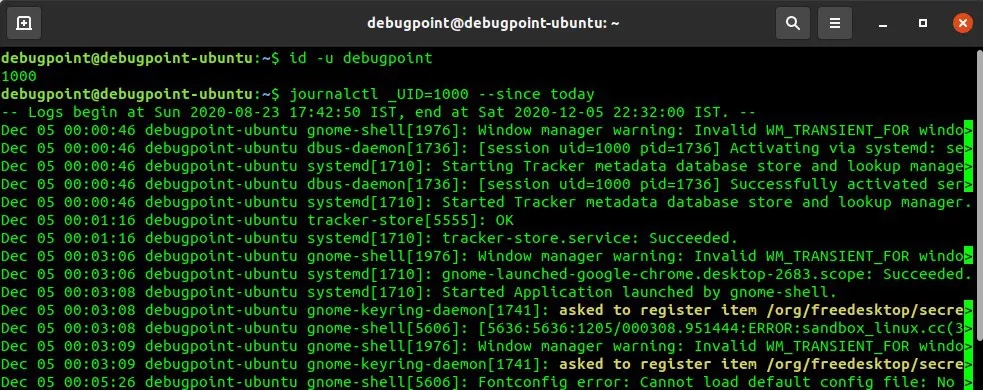
journalctl _UID
同样地,使用 _GID 选项也可以查到用户组的情况。
如何查看一个可执行文件的日志
你也可以查看某个特定程序或可执行文件的日志。例如,如果你想找出 gnome-shell 的信息,你可以运行以下命令。
journalctl /usr/bin/gnome-shell --since today
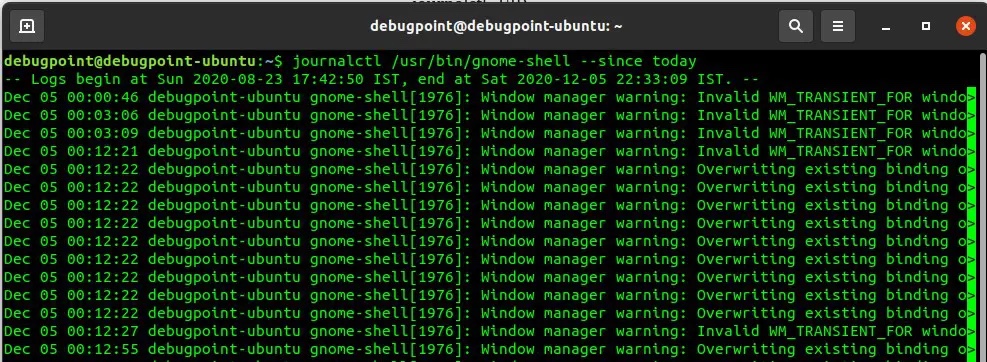
journalctl gnome-shell
Conclusion
J'espère que ce guide pourra vous aider à utiliser journalctl pour afficher et analyser les journaux système sur votre bureau ou serveur Linux et dépanner. Si vous savez utiliser ces commandes, la gestion des journaux systemd est très puissante et peut vous faciliter la vie lors du débogage. Toutes les principales distributions Linux utilisent désormais systemd. Ubuntu, Debian, Fedora et Arch utilisent tous systemd comme composant de système d'exploitation par défaut. Si vous souhaitez en savoir plus sur les distributions Linux qui n'utilisent pas systemd, vous pouvez consulter MX-Linux, Gentoo, Slackware, Void Linux.
Ce qui précède est le contenu détaillé de. pour plus d'informations, suivez d'autres articles connexes sur le site Web de PHP en chinois!
Articles Liés
Voir plus- Introduction détaillée à la sécurité de la transmission des données de DSMM
- Résumé de 40 ports d'intrusion couramment utilisés par les pirates informatiques qui méritent d'être collectés
- Trois techniques d'injection de processus dans la matrice Mitre ATT&CK
- Principes de pratiques de développement sécuritaires
- Comment corriger la vulnérabilité d'exécution de commande à distance dans le composant Apache Axis

